Ak hľadáte zábavný spôsob, ako odmeniť svojich divákov na Twitchi bodmi za kanály a dať im ochutnať výhody, ktoré sú zvyčajne dostupné len pre odberateľov, nebojte sa. Twitch svojim tvorcom obsahu uľahčuje udeľovanie bodov divákom a zároveň umožňuje streamerom, aby boli ich kanály pútavejšie a vzrušujúcejšie. Diváci môžu body použiť na odomknutie alebo úpravu emócií alebo na zvýraznenie svojich správ. Možnosti, ako zapojiť svoju komunitu novými a vzrušujúcimi spôsobmi, sú prakticky neobmedzené.

Čítajte ďalej a dozviete sa viac o tom, ako dať body za kanál svojim verným sledovateľom na Twitchi.
Správa kanálových bodov
Možno vás zaujíma, ako prideľovať body za kanál, ak ste na platforme alebo v programe Twitch Affiliates nováčikom. Existujú tri hlavné kroky, ktorými musíte prejsť – (1) Povoliť body kanála. (2) Prispôsobte body kanála. (3) Spravujte svoje odmeny. Vykonanie týchto krokov je jednoduché, ale dokončenie bude chvíľu trvať. Pripravte sa tiež na to, že si nasadíte čiapku na myslenie, pretože kreativita je nevyhnutná na správne riadenie vašich odmien.
Takže, keď budete mať trochu času a tvorivej energie, poďme na to!
Povoliť Channel Points
Prvá vec, ktorú musíte urobiť, je povoliť kanálové body. Nasleduj tieto kroky:
- Zamierte k Hlavný panel pre tvorcov spravovať svoj program.
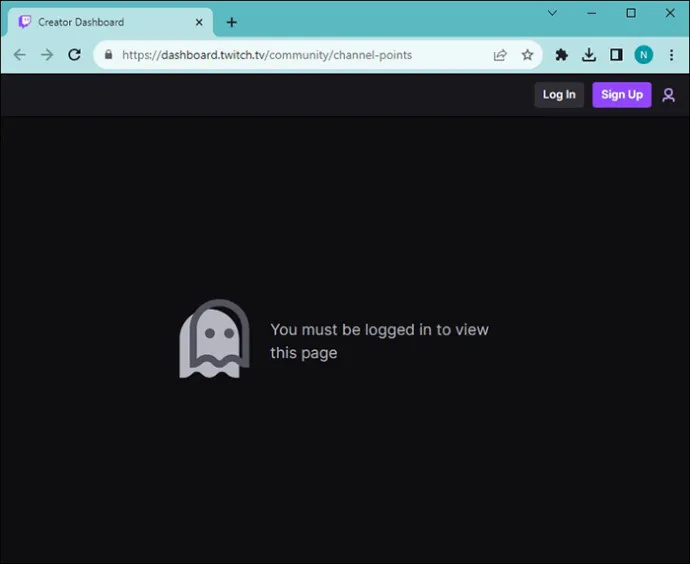
- Kliknite na ikonu hamburgeru (sú to tri riadky, ktoré vyzerajú ako hamburger) v ľavom hornom rohu.
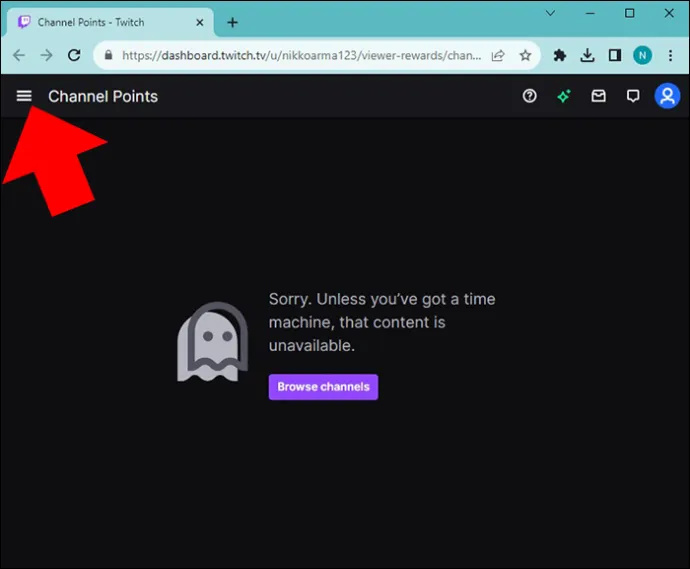
- V časti „Odmeny pre divákov“ kliknite na „Body kanála“.
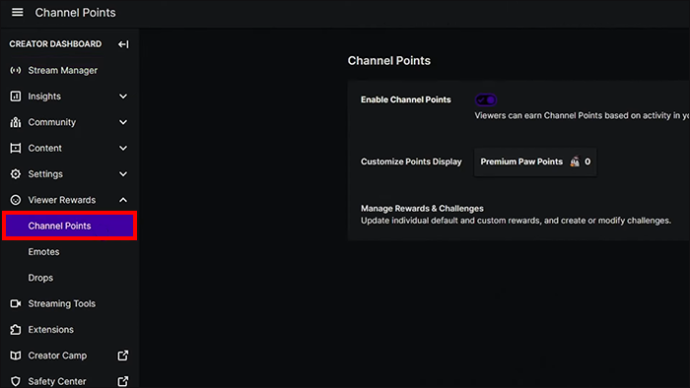
- Posuňte prepínač do polohy „Povoliť body kanála“.
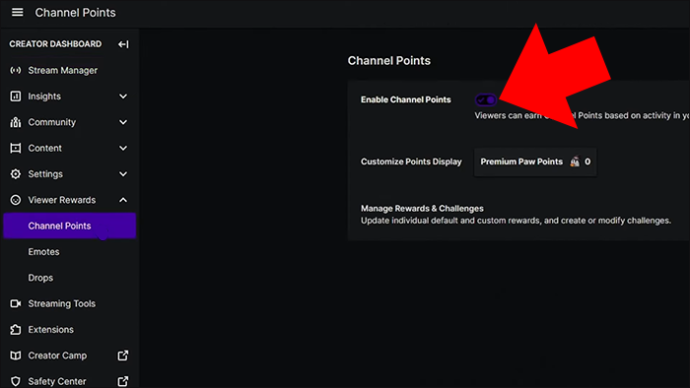
Teraz je to povolené. Ďalším krokom, ktorý musíte urobiť, je prispôsobenie bodov kanála.
Prispôsobenie kanálových bodov
Na prispôsobenie bodov kanála.
- Kliknite na tlačidlo „Upraviť“ v klepnutí „Prispôsobiť body“.
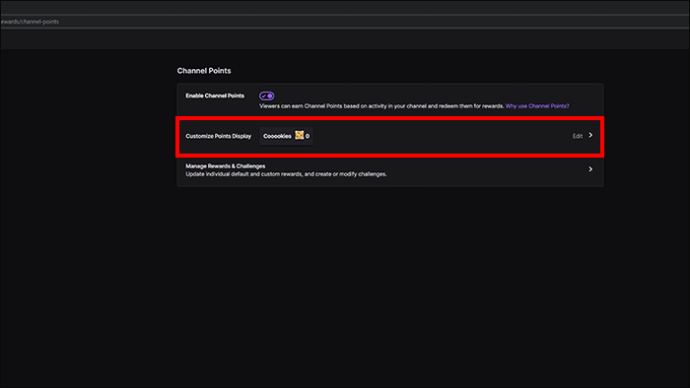
- Vyberte názov pre svoje body za kanál a zadajte ho.
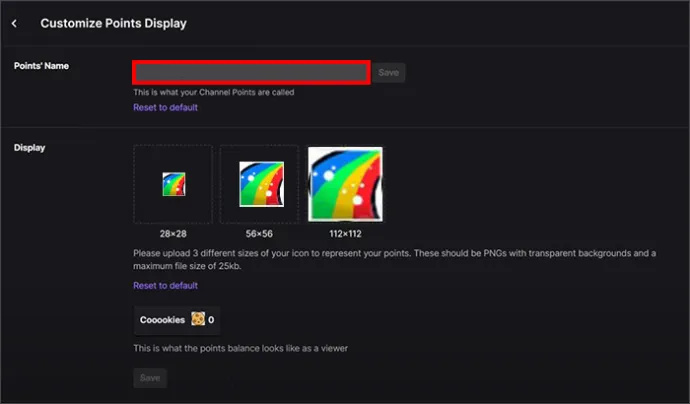
Ak potrebujete pomoc pri rozhodovaní, aké meno si vybrať, užitočným tipom je vybrať si niečo, čo odráža vašu značku, komunitu a odmeny, ktoré ponúkate. Ak napríklad trávite väčšinu svojho času na Twitchi snahou získať vysoké skóre pre „Mario“, označte svoje body za kanál „Len s vysokým skóre“.
Názov vášho kanála vám tiež môže poskytnúť nápady na odmeny. Napríklad ako nápad na odmenu predveďte herné zručnosti svojich divákov prehrávaním videí s nimi a odomknite tak vysoké skóre v „Super Mario Maker“. - Potom vyberte ikony pre svoje odmeny. Ikonu si môžete prispôsobiť, ak chcete, alebo vybrať predvolené možnosti dostupné v knižnici Twitch.
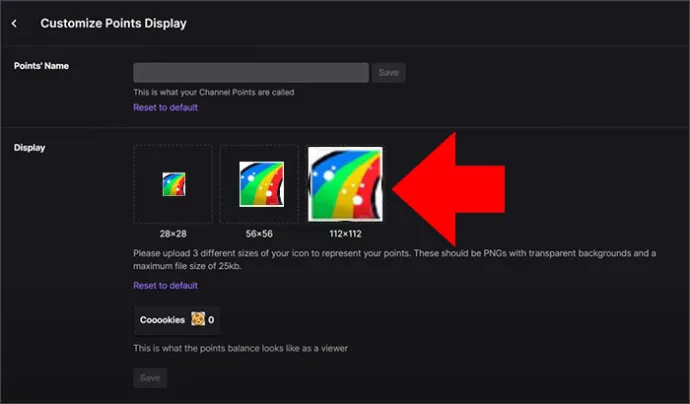
- Po výbere ikony vyberte možnosť „Uložiť“.
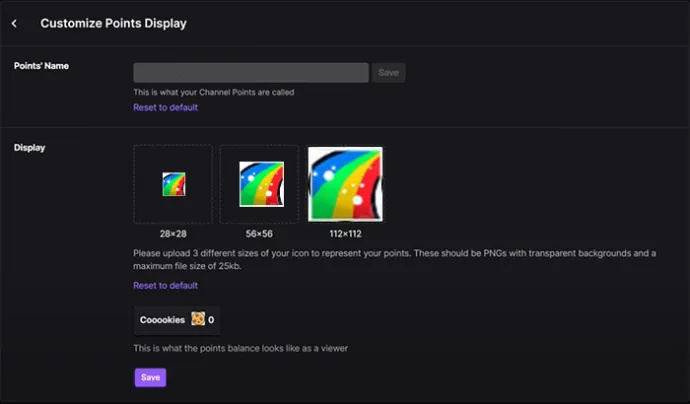
Spravujte svoje odmeny
Je čas spravovať svoje odmeny. Správa vašich tipov zahŕňa vytváranie vlastných odmien a aktivít pre vašich divákov. Všimnite si, že nemusíte prísť s odmenou za všetko, pretože existujú predvolené odmeny, ktoré už Twitch nastavil. Ale budete si musieť vytvoriť aj nejaké vlastné. Pozrime sa na predvolené odmeny a potom prejdeme k nastaveniu zábavných a vzrušujúcich vlastných odmien.
Predvolené odmeny
Predvolené odmeny sú tie, ktoré už preddefinoval a vytvoril Twitch. Dve predvolené ocenenia zvýraznia správu diváka alebo odomknú emóciu. Po odomknutí nemusia streameri myslieť na svoje vlastné nápady ani robiť čokoľvek, aby splnili tieto odmeny. Môžete však upraviť predvolené ocenenie a nastaviť náklady potrebné na jeho dosiahnutie.
lepiace klávesy windows 10
Fantastickou funkciou, ktorú Twitch streamerom ponúka, je automatická úprava nákladov na základe veľkosti ich publika. Táto možnosť vám pomôže zbaviť sa bremena aktualizácie vašich nákladov na odmeny, keď vaša divácka základňa rastie. Môžete si nastaviť vlastnú cenu a kedykoľvek zapnúť alebo vypnúť Smart Cost. Kliknutím na políčko vedľa položky „Automatické nastavenie s inteligentnými nákladmi“ ju povolíte alebo zakážete. Nájdete to na pravej strane stránky „Spravovať odmeny“.
Vlastné odmeny
Vlastné odmeny vyžadujú, aby ste zvážili, aké odmeny dáte svojim divákom. Niektoré nápady na odmenu zahŕňajú pozvanie diváka do hry s vami, ponechanie diváka, aby si vybral mapu, ktorú hráte, oslovenie niekoho, tanec alebo niečo zábavné. Keď budete mať svoj zoznam jedinečných, kreatívnych nápadov, môžete ich pridať. Ako to urobiť, je jednoduché:
- Na hlavnom paneli prejdite na „+Pridať novú vlastnú odmenu“.
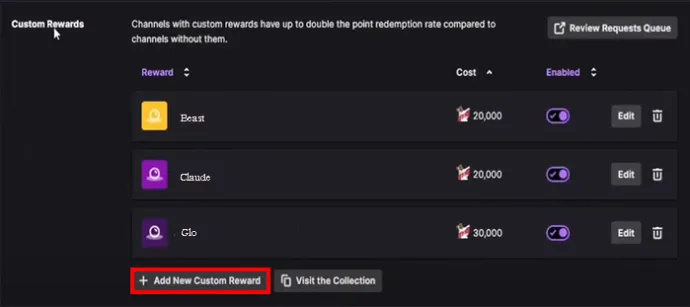
- Vyberte si meno pre svoju odmenu.
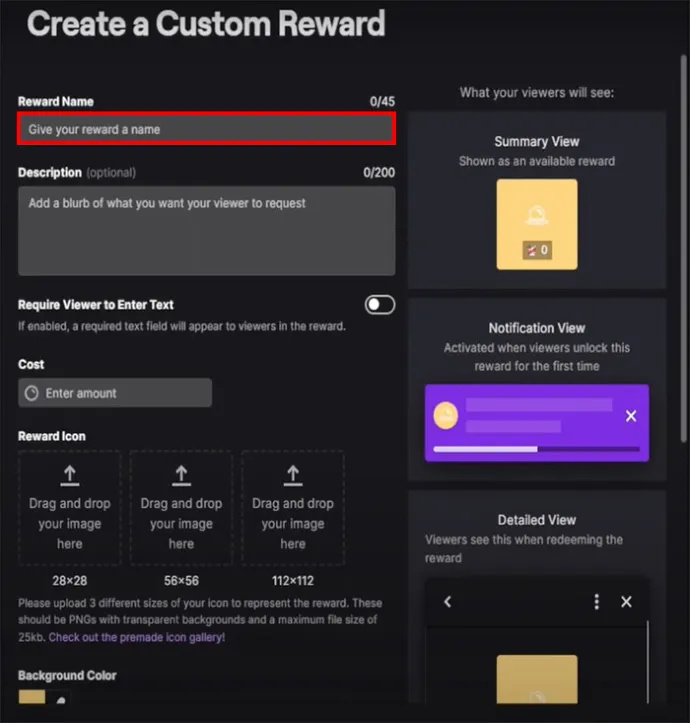
- Popíšte, čo sa stane, keď si divák uplatní bodové ocenenie za kanál.

- Vyberte body kanála potrebné na získanie ceny.
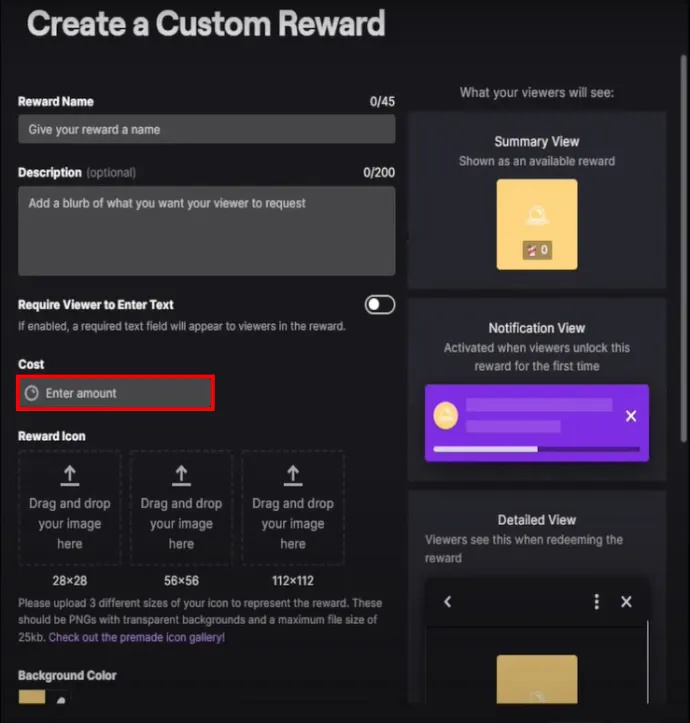
Nezabudnite uviesť informácie, z ktorých bude vášmu publiku jasné, čo vyplácajú. Všimnite si, že si môžete prispôsobiť aj ikonu odmeny.
K dispozícii je tiež „možnosť textu“, ktorú môžete povoliť, ak chcete, aby divák napísal text po uplatnení bodov kanála. Možno to budete musieť urobiť, ak je vašou odmenou napríklad hranie hry s divákom. V takom prípade budete potrebovať poznať ich názov v hre, aby ste ich mohli pozvať hrať.
Tu je užitočná informácia: Twitch vytvoril zoznam aktivít, do ktorých sa môžu diváci zapojiť, aby získali body a akú hodnotu majú jednotlivé aktivity. Akcie na získavanie bodov zahŕňajú sledovanie (živé prenosy a offline, ako aj následné sledovanie), účasť na nájazdoch, sledovanie, povzbudzovanie a darovanie odberov.
Niektoré zárobkové akcie získavajú viac bodov ako iné. Napríklad za sledovanie streamera získa divák 250 bodov, zatiaľ čo darovanie odberu mu zarobí 500 bodov. Tabuľku s týmito informáciami nájdete tu . Streameri však môžu zmeniť bodové náklady a nastaviť limit času, ktorý sledovatelia musia získať na získanie bodov. Jednoducho nastavte časovač chladenia a potom kliknite na „Vytvoriť“.
To je všetko! Vaše odmeny sú nastavené a vaši diváci môžu začať zbierať body dodržiavaním stanovených limitov na ich dosiahnutie. Ak z akéhokoľvek dôvodu nechcete mať body kanálov povolené, môžete túto funkciu deaktivovať prepnutím možnosti „Povoliť body kanálov“.
Správa odmien naživo
Po uplatnení vlastnej odmeny ju uvidíte v informačnom kanáli aktivity na hlavnom paneli naživo. Informačný kanál aktivít vám umožňuje prístup k frontu odmien. Všetko, čo musíte urobiť, je kliknúť na ikonu „Pop-Out“. Použite toto na zobrazenie a správu vašich vlastných žiadostí o odmenu. Vlastnú odmenu môžete „Označiť ako dokončenú“ alebo „Odmietnuť“. Ak odmietnete, body sa vrátia divákovi.
Uistite sa, že si žiadate o pomoc svojich modov, pretože môžu pomôcť spravovať váš kanál vrátane funkcie odmien. Modi to môžu urobiť podľa týchto krokov:
- Otvorte okno fronty:
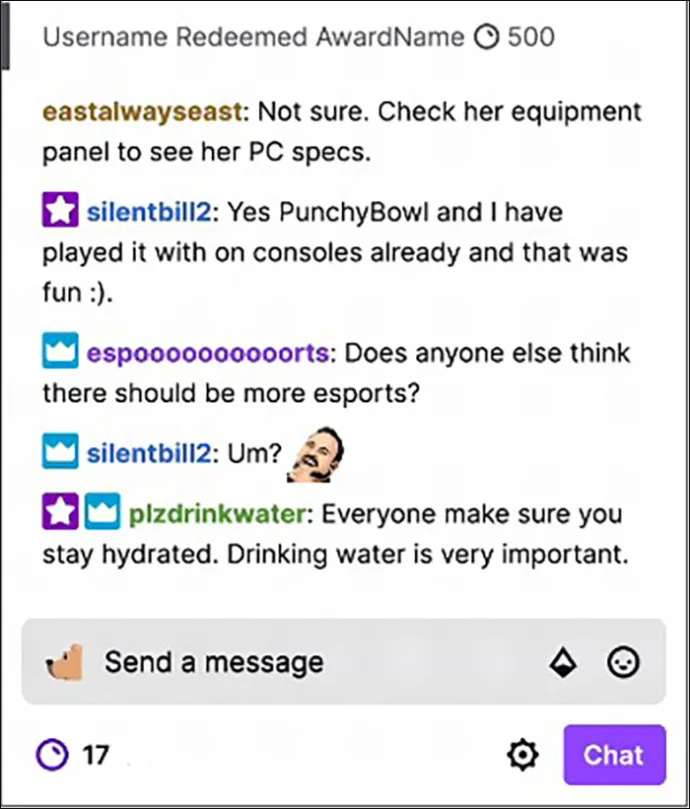
- Kliknite na tlačidlo odmeny Channel Points v čete.
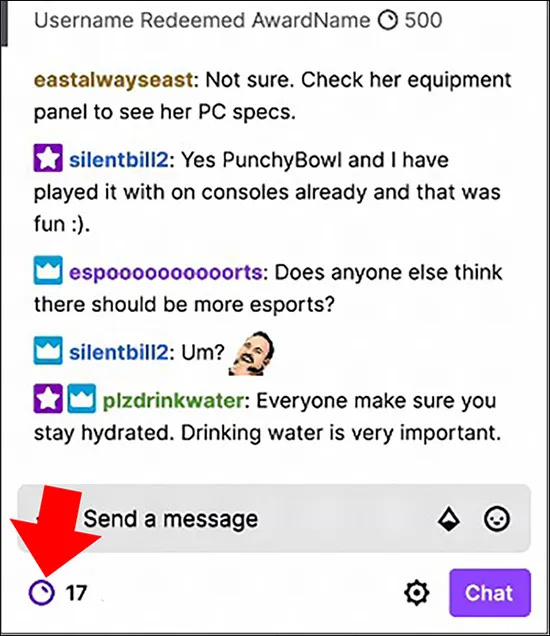
- Zadajte „/requests“.
- Kliknite na rad odmien v časti „Úlohy“.
Nastavenie obmedzení pre vyplácanie odmien
Twitch vám umožňuje obmedziť počet nárokovaných odmien, aby ste neboli ohromení. Môžete ovládať, koľko nárokov môže byť na stream. Máte tiež možnosť nastaviť „vychladnutie“ medzi vyplateniami na stream alebo používateľa.
- Nájdite možnosť „ochladiť“ v časti „Vychladnutie a limity“.
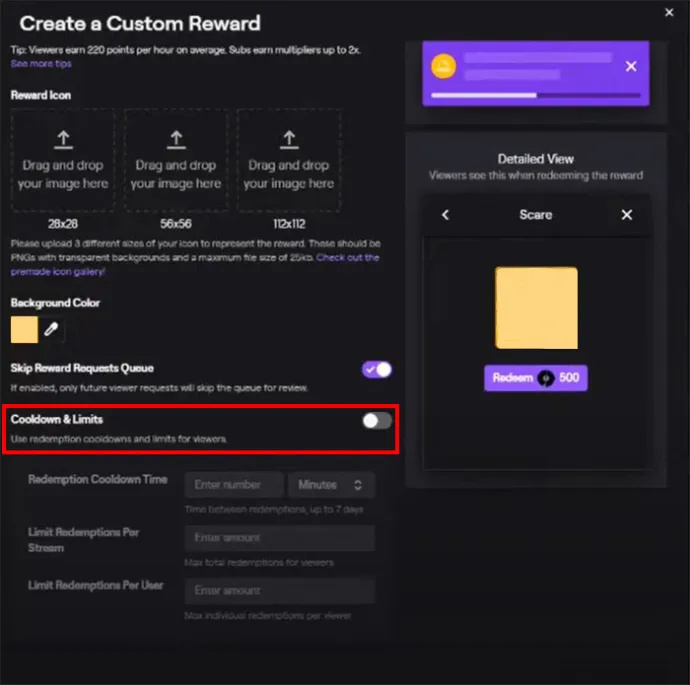
- Aktivujte prepnutím doprava.
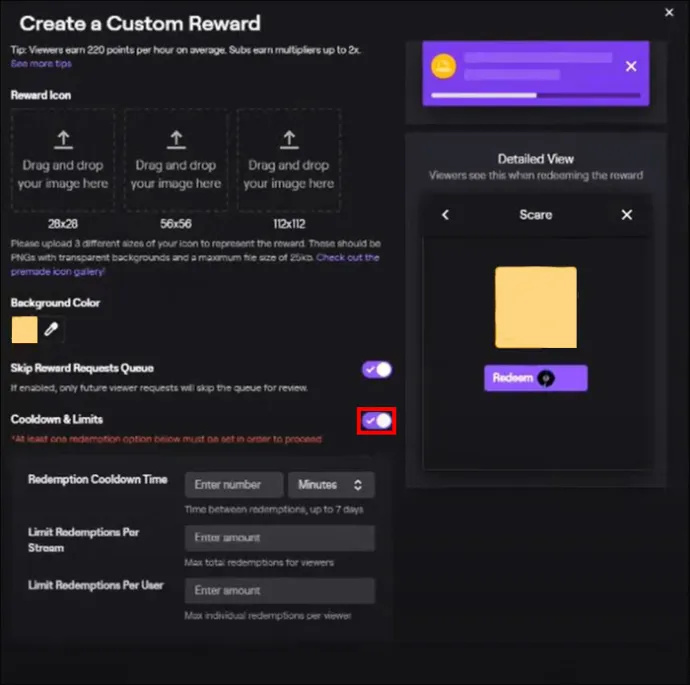
Pod tým môžete nastaviť „Čas vychladnutia na uplatnenie“ na základe počtu minút a dní. Môžete tiež obmedziť možnosti uplatnenia na stream a používateľa. A ak chcete, môžete jednoducho „pozastaviť vyplácanie“, ak sa ocitnete zavalení žiadosťami alebo si jednoducho chcete dať pauzu.
twitch ako nastavovať bity
Dávanie kanálových bodov na Twitchi
Prideľovanie kanálových bodov je jednoduché. Všetko môžete spravovať priamo prostredníctvom hlavného panela pre autorov a určite viac zapojíte divákov. Rozdávaním bodov sú vaši diváci motivovaní, aby sledovali vaše streamy a zúčastňovali sa rôznych aktivít. Body kanála sú skvelým spôsobom, ako urobiť z vášho kanála zábavu pre vašu rastúcu komunitu a zároveň podporiť pozitívne emócie, ktoré určite posilnia lojalitu.
Nastavili ste Channel Points pomocou tohto sprievodcu? Pomohli vám triky a tipy? Aký je váš názor na Channel Points? Podeľte sa s nami v sekcii komentárov nižšie.








